快速漫游和漫游历史记录
瞻博网络接入点支持快速漫游(IEEE 802.11r,快速 BSS 转换),这为使用 WPA2/WPA3 安全性的客户端提供了一种在漫游时保留身份验证的方法。这样,他们就不必在每次更换接入点时都重新授权并重新连接到网络。
此外,您还可以使用 Marvis 跟踪客户端的漫游历史记录并帮助排除故障。
启用快速漫游
更改快速漫游设置时,AP 无线电将重新初始化以获取新配置。这将在 AP 重新启动时暂时从 AP 中删除客户端。
要在 WLAN 上启用快速漫游:
-
在 Mist 门户中,选择“ 站点>无线 |WLAN ,然后单击 添加 WLAN 按钮。或者从显示的列表中选择一个现有 WLAN。
-
转到 “安全性 ”部分。
-
选择 WPA3 或 WPA2,企业或个人。
-
在“ 快速漫游 ”部分中,选择要使用的漫游类型:
- 默认值 - 仅本地 PMKID 缓存;网络上的 Mist 接入点之间不会共享 PMKID。这可能适用于某些用例,但无法扩展。
- 机会性密钥缓存 - 非标准,但广泛支持的快速漫游方法。
- .11r - 基于标准的快速漫游方法,如 802.11r 中所述。
-
滚动到页面顶部,然后单击 保存。
查看漫游历史记录
在 Mist 仪表板中,您可以查看客户端如何在接入点之间漫游、如何连接到接入点(RSSI 强度),还可以查找漫游错误等情况。可视化数据来自瞻博网络接入点发送到 Mist 门户的客户端事件。
您可以以表(根据楼层平面图映射)或事件表的形式查看数据。以下参数可用:
-
漫游<客户端名称>
-
漫游 <客户端MAC>
-
漫游客户端<客户端名称/MAC>
-
<客户端名称/MAC 的漫游历史记录>
-
显示漫游<客户端名称/MAC>
-
<客户端名称>漫游历史记录
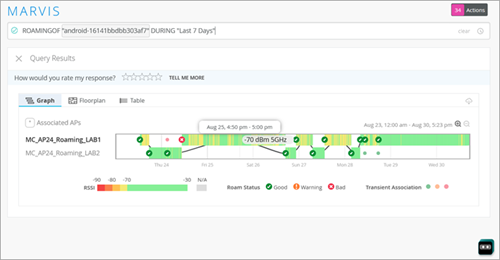 并对其进行故障排除
并对其进行故障排除
要查看给定客户端的漫游历史记录,请执行以下操作:
-
单击 Mist 门户上的 Marvis 。
-
单击 提问 按钮。
-
在出现的页面中,单击查询字段,然后从下拉列表中选择“ 漫游方式 ”。
-
从列表中选择一个客户端。
可以通过添加时间段来进一步限定查询。重新单击查询字段并键入 During,然后从显示的下拉列表中选择一个时间段(例如 24 小时或过去 7 天)。
-
要查看其他客户端,请单击当前客户端名称以重新打开下拉列表,然后从列表中选择另一个客户端。
